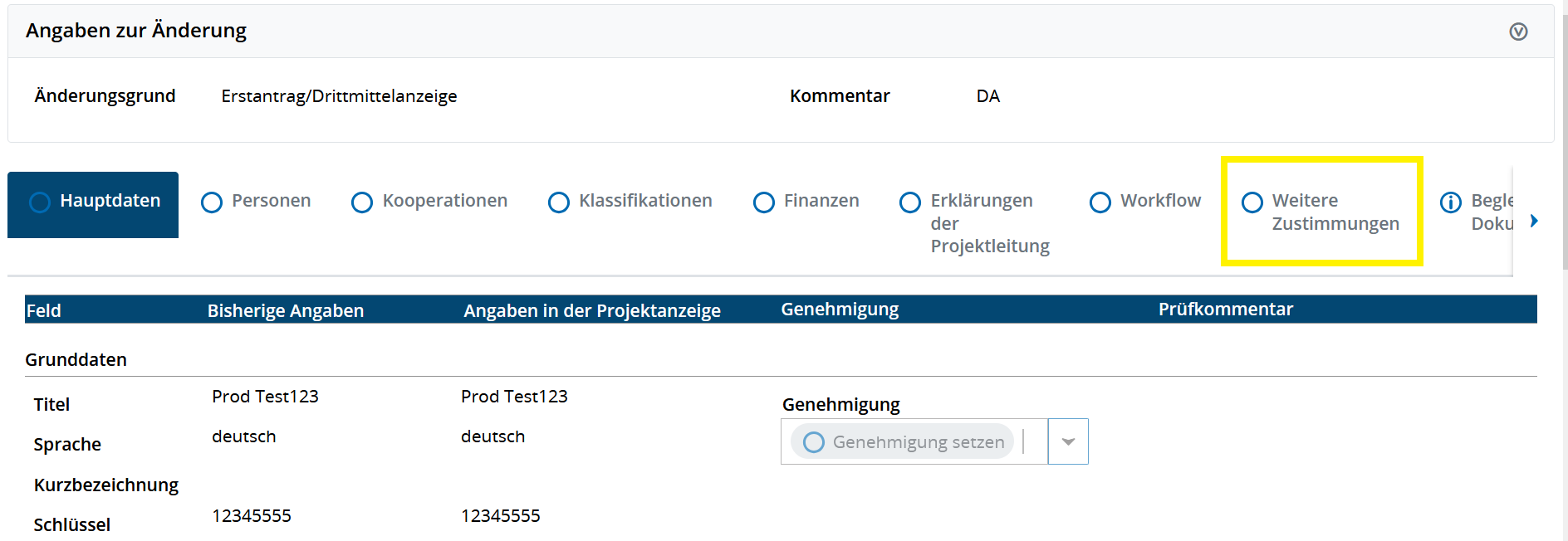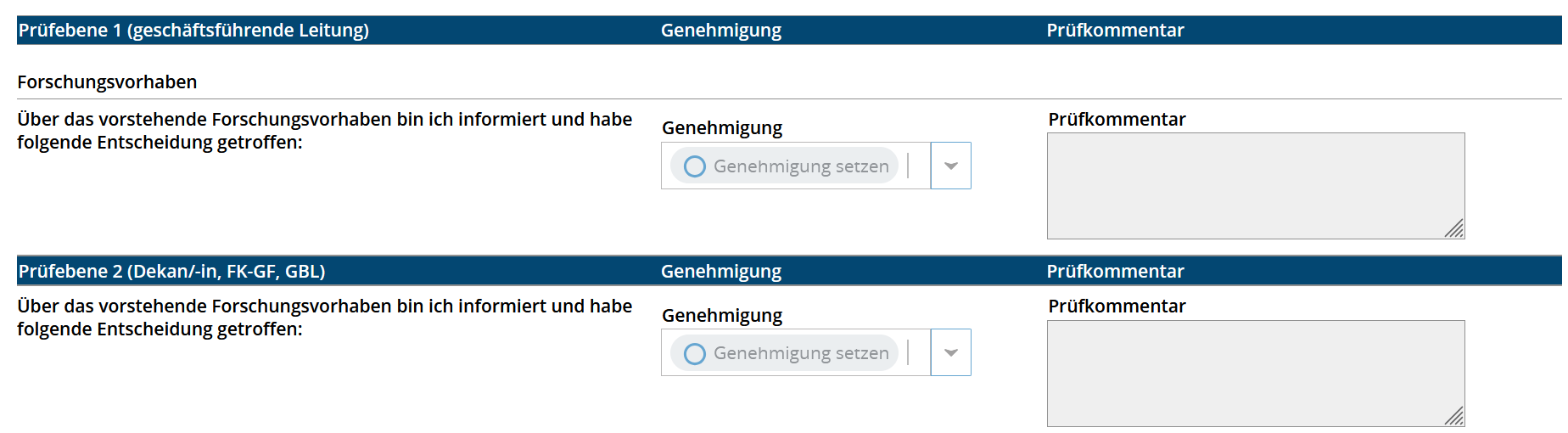Welche Prüfebene hat bereits freigegeben?
- Klicken Sie unter Aktionen auf das Lupen-Symbol, um die Projektanzeige im Prüfmodus zu öffnen.
- Weiße Kreise, die grün gefärbt sind, zeigen bereits genehmigte Prüfebenen an.
- Wechseln Sie zum Reiter „Weitere Zustimmungen“, um zu sehen, wo die Genehmigung ggf. noch aussteht.
- Falls eine Genehmigung erteilt wurde, färbt sich der entsprechende Kreis grün.
- Wenn sowohl Prüfebene 1 als auch Prüfebene 2 freigegeben wurden, ist Abteilung 21 als Nächstes an der Reihe.
- Die Reiter färben sich schrittweise grün, bis die Projektanzeige vollständig genehmigt wurde.
- Sobald alle Kreise grün sind, ist die Projektanzeige komplett freigegeben.